|
|
Out of Bounds Auto
(fuori dalla cornice)
|
Questo tutorial Ŕ stato realizzato da
Isa di Lamiagrafica che ne detiene i diritti, ogni somiglianza con altri lavori Ŕ puramente casuale le immagini e materiale usato sono Copyright dei legittimi proprietari E' vietato linkare Tutorial su altri Forum o gruppi di grafica e Siti |

Da un mio Tutorial in PSP creato nel 2010 infatti usiamo la stessa immagine
Indice Tutorial con Photoshop /Home
Passo 1
Aprire Ps da File Apri caricare l'immagine w072 nell'area di lavoro, Visualizza - Righelli, dalla tavolozza livelli tasto destro - innalzare livello- Livello dallo sfondo. Attivare lo strumento Selezione e selezionare una parte dell'auto. Livello - Crea livello copiato (Ctrl + J) io uso molto le opzioni della tastiera faccio prima)
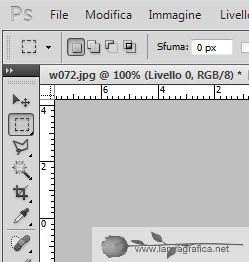

Passo 2
Per capire dove stiamo lavorando disattivare il livello 0 portarsi sul livello copiato, con il mouse portarsi su righelli tenendo premuto il tasto sinistro, trascinando prima andremo a creare delle linee per capire dove stiamo lavorando, riattivare il livello 0 e ritornare su questo.
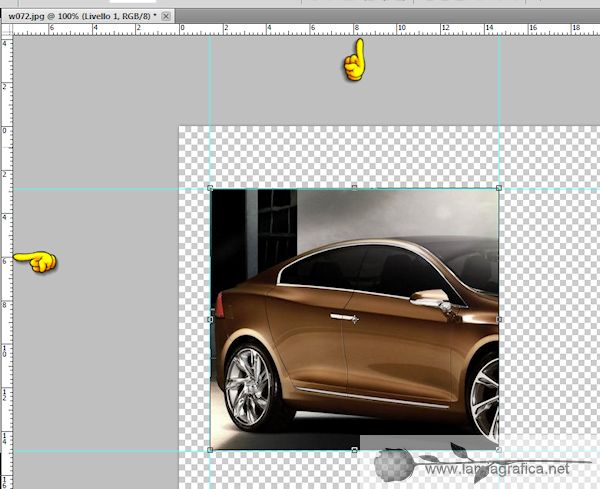
Passo 3
Andiamo a selezionare in questo caso la parte che ci serve, finestra colori di primo piano nero 000000 di secondo piano bianco ffffff attivare l'icona Modifica modalitÓ maschera veloce (Q) attiviamo un pennello e andiamo a selezionare la parte della macchina, attivare lo strumento Zoomper iniziare la selezione, se sbavate, invertire i colori e con il bianco pulire, fatto questo ritornate con il nero, una volta finito disattivate l'icona modifica in modalitÓ e vedrete la parte selezionata. Selezione - Inversa, Livello - Crea livello copiato (Ctrl + J

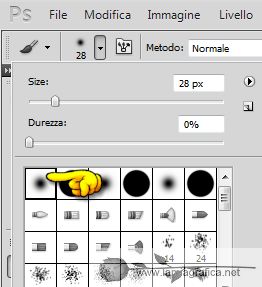



Passo 4
Con il mouse trascinare il livello 2 sopra il livello 1, e disattivare il livello 0 ecco come si presenterÓ il vostro lavoro, portarsi sul livello 1, posizionarsi con il mouse sul livello del quadrato - tasto destro dal men¨ scegliere - Seleziona pixel vedrete che si selezionerÓ il livello, con la freccia sposta togliere le righe inserite


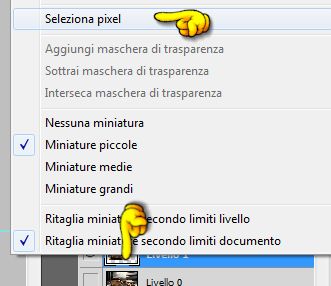

Passo 5
Da modifica - Traccia - si aprirÓ una finestra cambiare i valori cliccare sulla finestra colore e mettere il valore 603c1a Selezione - Deseleziona. Attivare lo strumento bacchetta magica selezionare la cornice.
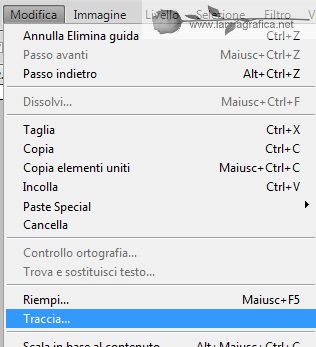


Passo 6
Filtro dal men¨ scegliere Texture -Patckwork si aprirÓ la tavola filtri, seleziona - deseleziona riattivare il livello 0, Livello - unisci visibile, Livello - Stile livello - Traccia colore 5b3a19 livello - unisco livello, firmare unisci visibile e salvare in jpg

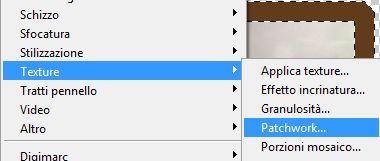
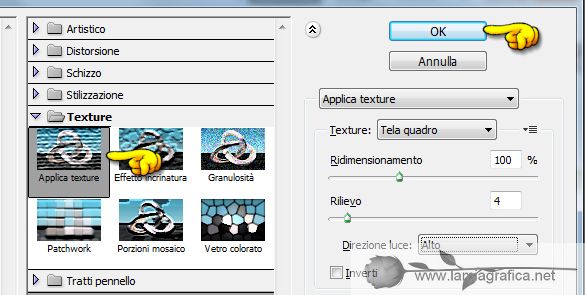
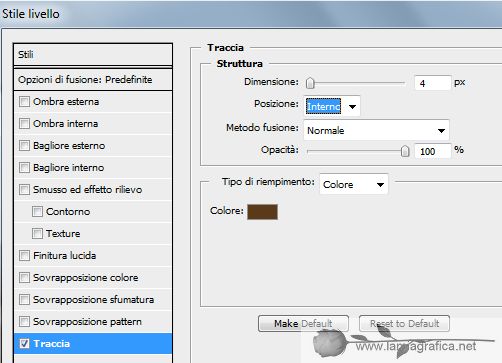
Tutorial scritto il 30/12/2013 con PS CS5 ma si possono usare altre edizioni
Realizzazione grafica © 2004, lamiagrafica.altervista.org
